Número del artículo: 000122958
如何解决 Windows 事件日志错误消息:10791079
Resumen: 本文提供了有关解决 "Windows 错误消息、事件日志服务不可用的信息。请验证服务是否正在运行”以及“Windows 无法在本地计算机上启动 Windows 事件日志服务”的信息。
Contenido del artículo
Síntomas
Windows 事件日志错误消息
Windows Event Viewer 可能会显示错误消息 "事件日志服务不可用。验证服务是否正在运行 "(图 1 [仅限英语])。
启动 Windows 事件日志服务将显示错误消息 "Windows 无法在本地计算机上启动 Windows 事件日志服务。Error 1079: 为本服务指定的帐户不同于为在同一进程中运行的其他服务指定的帐户(图 2 [仅限英语])。 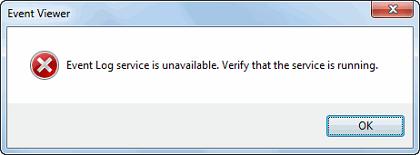
图1:事件, 日志, 服务, 1079, 不可用验证服务是否正在运行。 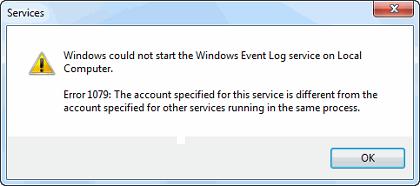
图2:Windows 无法在本地计算机上启动 Windows 事件日志服务。错误 1079.
Causa
然后,您将需要对 Windows 注册表进行修改,以解决此问题。通过更改 Windows 注册表中的 ObjectName 注册表值,您可以在修改该服务的登录帐户名称后解决服务启动错误 1079。然后,您便可再次启动 Windows 事件日志服务。
警告:警告:此解决方案需要修改 Windows 注册表。在对注册表进行任何更改之前,Dell 建议备份 Windows 注册表。有关此主题的详细信息,请参阅 Microsoft 支持文章 如何在 Windows 中备份和恢复注册表。


Resolución
修改注册表并启动 Windows 事件日志服务
要解决此错误消息,请按照下面的步骤操作:
- 单击任务栏上的开始按钮,并在搜索框中键入 regedit。
- 单击程序列表顶部的 Regedit。
- 注册表编辑器将打开。导航到以下注册表项:HKEY_LOCAL_MACHINE\SYSTEM\CurrentControlSet\Services\W32Time
- 验证 Eventlog 文件夹是否突出显示。在右侧窗格中,双击 ObjectName。
- 在 Value data下,键入以下内容:NT AUTHORITY\LocalService 并单击 ok (确定)。
- 关闭注册表编辑器,然后重新启动系统。
- 通过超级按钮搜索 regedit。
- 单击 Regedit 以将其打开。
- 注册表编辑器将打开。转至以下链接:HKEY_LOCAL_MACHINE\SYSTEM\CurrentControlSet\Services\W32Time
- 验证 eventlog 文件夹是否突出显示。在右侧窗格中,双击 ObjectName。
- 在 Value data下,键入以下内容:NT AUTHORITY\LocalService 并单击 ok (确定)。
- 关闭注册表编辑器,然后重新启动系统。
重新启动系统后,Windows 事件日志服务问题将得到解决,您可以打开 Windows Event Viewer;但是,如果在实施注册表更改后错误消息继续,请尝试手动启动 Windows 事件日志服务。
要手动启动 Windows 事件日志服务,请执行以下步骤:
Windows 7
- 单击任务栏上的开始按钮并搜索 services.msc。
- 单击程序列表顶部的 Services。
- 将打开 服务 窗口。滚动以查找列表中的 Windows Event Log 服务,并通过单击名称突出显示该项目。
- 单击鼠标右键,然后从快捷菜单中选择“启动”。状态将更改,您现在可以关闭 Services 窗口。
- 打开超级按钮并搜索 services.msc。
- 单击 Services 以将其打开。
- 将打开 服务 窗口。滚动以查找列表中的 Windows Event Log 服务,并通过单击名称突出显示该项目。
- 单击鼠标右键,然后从快捷菜单中选择“启动”。状态将更改,您现在可以关闭 Services 窗口。
Propiedades del artículo
Fecha de la última publicación
05 mar 2021
Versión
4
Tipo de artículo
Solution